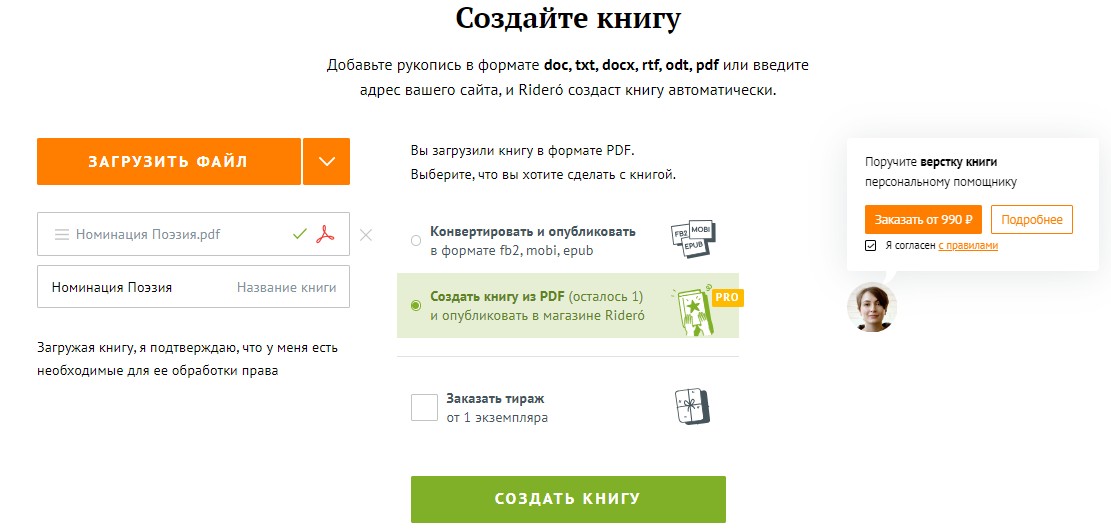Если у вас есть ПРО-аккаунт, а также pdf-файл книги, который создан не в Ridero, вы можете опубликовать его как электронную книгу. Продаваться она будет только в интернет-магазине Ridero.
Как создать новую книгу из своего PDF?
Форма для выставления книги в печать по требованию из своих макетов и в электронную версию одна.
Порядок загрузки и публикации собственного макета PDF следующий:
1. С помощью кнопки «Загрузить файл» добавьте текстовый блок вашей книги в формате pdf.
2. Далее выберите пункт меню «Создать книгу из PDF» и нажмите на кнопку «Создать книгу». Если вы также планируете заказать печать тиража, то установите галочку на пункте «Заказать тираж».
3. В открывшейся форме для загрузки макетов вам нужно будет загрузить файл разворота обложки. Когда все необходимые поля будут заполнены, а файлы подгружены, нажмите на кнопку «Создать книгу».
4. После завершения загрузки файлов откроется ваш личный кабинет, раздел «мои книги». Теперь вы можете приступить к публикации книги, нажав на кнопку «Опубликовать».
5. На этапе публикации вам необходимо будет установить авторские отчисления для печатной и электронной версий (по отдельности) и отправить книгу на модерацию.
После завершения проверки книга появится в продаже в интернет-магазине Ridero.ru в электронной и печатной версиях. Ознакомительный фрагмент у книг, созданных из собственных PDF файлов, не формируется.
Если вы хотите, чтобы книга была доступна и в печатном, и в электронном виде, файлы должны удовлетворять требованиям к внутреннему блоку и обложке.
Если ваш макет не удовлетворяет требованиям, например, он полностью цветной или нестандартного для нас формата (не А5 и не А4), книгу можно выставить в продажу только в электронной версии. В этом случае при выставлении книги в продажу через форму поставьте галочку только у электронной версии, чтобы ваша книга не была отклонена за несоответствие требованиям. Если вы выставляете книгу в продажу только в электронной версии, мы рекомендуем защищать файл паролем от печати и изменений.
!Внимание! Файлы электронных книг из своих макетов публикуются как есть, без каких-либо изменений и присвоения ISBN. Если вы хотите, чтобы мы внесли в книгу какую-то дополнительную информацию, например, выходные данные, уведомите нас об этом по почте support@ridero.ru.
Также вы по-прежнему можете выставить книгу из своего макета только в печатной версии в формате печать по требованию. Соблюдение требований в этом случае обязательно.
У меня уже есть печатная книга из PDF, хочу и электронную. Как быть?
Электронную версию к уже опубликованной печатной можно добавить через перепубликацию. Для перепубликации необходим активный ПРО-аккаунт.
Для этого вам необходимо поставить галочку напротив опции электронной версии в форме установки роялти. Как это сделать? Зайдите в книгу в личном кабинете Ridero и во вкладке «Публикация», в разделе «Опубликовать в магазинах», укажите роялти для электронной книги. Вы сразу увидите ее розничную цену в нашем интернет-магазине. После этого нажмите кнопку «Опубликовать в магазинах».
ПРО-аккаунт для собственного ПДФ-макета книги
Если у вас есть PRO-аккаунт и готовый PDF (не из Ridero), вы можете опубликовать его как электронную книгу — она будет продаваться только в интернет-магазине Ridero.
Нажмите «Загрузить файл» и добавьте PDF-файл.
Выберите «Создать книгу из PDF» → нажмите «Создать книгу».
Загрузите макет обложки, заполните все поля → нажмите «Создать книгу».
В личном кабинете «Мои книги» нажмите «Опубликовать».
На этапе публикации установите роялти для печатной и электронной версий и отправьте книгу на модерацию.
Ознакомительный фрагмент (preview) не формируется.
Если макет не соответствует требованиям (например, формат нестандартный или цветной), публикация возможна только в электронной версии.
Файлы публикуются как есть, без изменений и без ISBN